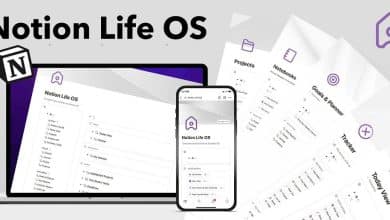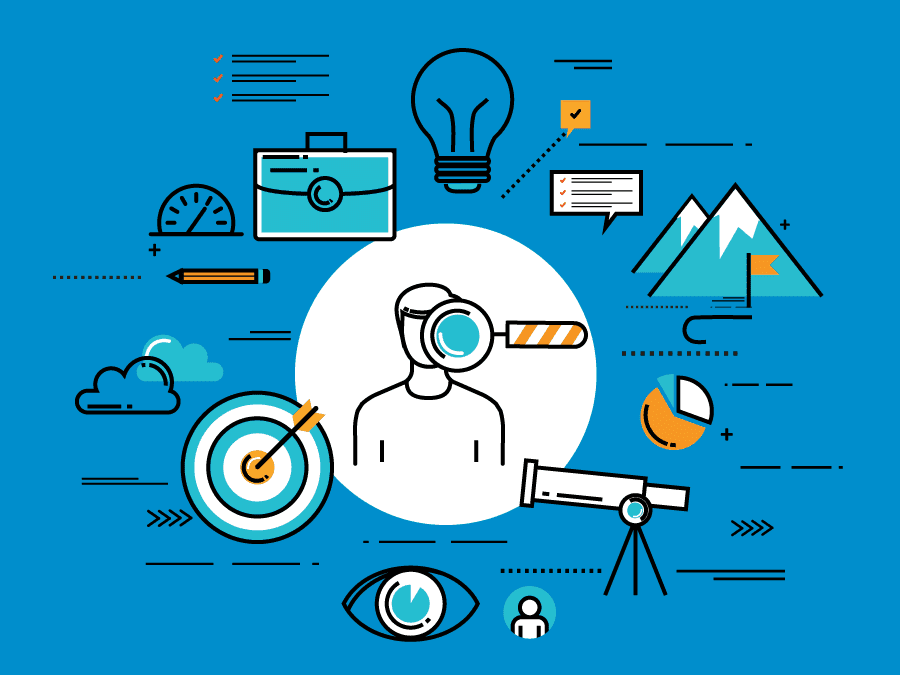اشترت شركة Microsoft تطبيق Wunderlist المحبوب لإدارة للمهام في صفقة بقيمة 150 مليون دولار في يونيو 2015. وبعد ذلك بعامين – في أبريل 2017 – استخدمت الشركة استحواذها الجديد كأساس لتطبيق جديد تمامًا: Microsoft To-Do.
في البداية ، كان Microsoft To-Do يُوفر الهيكل السطحي. كان يفتقر إلى بعض الوظائف الأساسية التي اعتمد عليها مُستخدمو Wunderlist سابقًا ، بما في ذلك التعاون والمرفقات.
فمع الإعلان عن إيقاف Wunderlist بحلول نهاية هذا العام ، يُصبح تطبيق Microsoft To Do هو التطبيق الأكبر إستحواذًا على السوق. لقد كنت أستخدم Microsoft To Do منذ حوالي عام الآن. في البداية ، من كونه تطبيقًا يُمكنه فقط مزامنة المهام بين Windows 10 و Android ، إلى تقديم الكثير من الميزات المُتقدمة الآن. التطبيق في حد ذاته عبارة عن نظام أساسي للتذكير والتعاون والعمل الجماعي. علاوة على ذلك ، فقد دمج الكثير من ميزات Wunderlist أيضًا. لذلك ، إليك بعض النصائح والحيل لـ Microsoft To Do لاستخدام التطبيق بشكل أفضل.

النصائح والحيل على Microsoft To-Do لإدارة المهام بشكل أفضل
1. التذكير للتخطيط
أقوم عادةً بالتخطيط ليومي مُقدمًا. عادةً ما أكتب عملي والمهام المُعلقة التي يجب إتمامها قبل يوم واحد. هذا يضمن أن أبدأ يومي مُبكرًا وفقًا للعمل الذي يجب إنجازه. لدى Microsoft To Do خيار لكي تتمكن من تذكير نفسك بإدخال المهام اليومية التي يجب إكمالها. يتم إيقاف تشغيله افتراضيًا ويُمكن تعديله ضمن قسم “تخطيط تذكيرات يومك” ضمن الإعدادات. لقد قمت بتعيين تذكيرات يومية في الساعة 09:30 مساءً حتى أتمكن من تدوين المهام لليوم التالي.

2. السحب والإفلات للمهام
في التحديث الأخير لـ Microsoft To Do ، لديك إيماءة السحب والإفلات. ومع ذلك ، لا تتوفر هذه الإيماءة إلا عندما يكون التطبيق مفتوحًا في وضع الانقسام. دعني أشرح. عادة ، تقوم بنسخ جزء من النص ثم فتح تطبيق المهام ولصقه ضمن مهمة جديدة. ولكن الآن ، يُمكنك فتح Microsoft To Do والتطبيق الآخر في وضع التقسيم. على سبيل المثال ، إذا كان لديك متصفح Chrome أو Gmail مفتوحًا على نصف الشاشة وقمتَ بفتح “To Do” في النصف الآخر. يُمكنك تحديد النص وسحبه وإفلاته بسرعة في تطبيق To Do لإنشاء مُهمة جديدة.
تعمل إيماءة السحب والإفلات مع كل تطبيق يسمح بتحديد النص.
3. إضافة المهام بشكل سريع
يعمل Microsoft To Do مع مساعد Google. ومع ذلك ، فهو ليس سلس ويُضيف المساعد الإفتراضي المُلاحظة إلى مدير الملاحظات المُدمج. ومن ثم ، اكتشفت حلاً. يُمكنك تمكين “إشعار الإضافة السريعة” في إعدادات تطبيق To Do. يؤدي هذا إلى ترك إشعار صامت على درج الإشعارات ويُمكنك النقر عليه لإضافة المُهمة بسرعة. علاوة على ذلك ، إذا كانت لديك شاشة كبيرة ولا ترغب في الوصول إلى درج الإشعارات في كل مرة ، فيُمكنك أيضًا إنشاء اختصار سريع على شاشتك الرئيسية والذي يعمل بطريقة مماثلة.

4. إيماءة التمرير
كانت إيماءات التمرير موجودة منذ فترة في التطبيق لكنني لم أسمع عددًا كافيًا من الأشخاص يتحدثون عنها. يُمكنك التمرير لليسار على مهمة لحذفها والتمرير بالطريقة العكسية لإضافتها إلى يومك. تعمل إيماءات التمرير هذه بطريقة مُماثلة لتطبيق سطح المكتب أيضًا. لسوء الحظ ، لا يمكن تخصيص إيماءات التمرير هذه.

5. الميزات التعاونية
يُتيح لك Microsoft To Do التعاون مع أشخاص آخرين داخل التطبيق. يُمكنك مشاركة قائمة مع زملائك ويُمكنهم جميعًا العمل في المهام معًا. ومع ذلك ، حتى الآن ، يجب أن يكون لديك حساب Microsoft لاستخدام تطبيق To Do. ولكن ، بعد التحديث الجديد ، يعمل التطبيق أيضًا مع حساب Gmail. يُمكنني بسهولة مشاركة قوائم المهام مع زملائي ويمكن لأي شخص لديه حساب Gmail التعاون. بعد قولي هذا ، فإنه يزال لا يدعم تعيين مهام فردية للمستخدمين وسيكون هذا إضافة لطيفة.

6. استخدم الوسوم (الهاشتاغ)
الوسوم أو الهاشتاغ هي ميزة قديمة لـ Wunderlist ويُمكن إستخدامها في Microsoft To Do أيضًا. عندما يتعاون الكثير من الأشخاص في التطبيق ، يصبح من المُهم العثور على المهام التي يجب القيام بها. ومن ثم ، يُمكنك إدخال الوسوم باسم المهمة مما يسهل العثور عليها. إذا قمت بالنقر فوق الوسم ، يُمكنك مشاهدة جميع المهام بنفس الوسم بسرعة. على سبيل المثال ، لدي عمل يجب إتمامه مع هاشتاج باسم “#TechWiser” حتى أتمكن من رؤية جميع مهام YouTube في لمحة.

7. التكامل مع Slack
لا توجد طريقة مُباشرة لربط حساب Slack الخاص بك مع Microsoft To Do. لذا ، لجأت إلى استخدام Zapier. لقد قُمتُ بإنشاء ملف Zap يقوم بتحويل رسائل Slack إلى مهام على Microsoft To Do للقيام بها بمُجرد تمييزها بنجمة. سيكون عليك ربط كل من حساب Microsoft To Do و Slack بحساب Zapier. يضمن Zapier تشفير رسائلك أثناء إرسالها إلى Microsoft To Do. ملف Zap يُعتبر أداة مفيدة ، ومع ذلك ، لا يوجد خيار لإضافة مهام فرعية أو وقت الاستحقاق.
في إصدار سطح المكتب الجديد من Slack ، يُمكنك حفظ الدردشة المباشرة وليس تمييزها بنجمة. ومع ذلك ، فإن Zap يعمل بنفس الطريقة مع الرسائل المباشرة المحفوظة أيضًا.
في حالة “تمييز” محادثة أو قناة بنجمة ، سيظهر رابط الدردشة في ملاحظات To Do مع اسم مساحة العمل كاسم المهمة.

الحصول على Slack-Microsoft To Do Zap
8. إضافة رسائل البريد الإلكتروني من Gmail
الآن ، لا توجد طريقة رسمية للقيام بذلك. ومع ذلك ، يُمكنك استخدام إضافة مفتوحة المصدر تُسمى “Add to Microsoft To Do“. كل ما عليك فعله هو فتح بريد إلكتروني في Gmail والنقر على أيقونة إضافة “Add to Microsoft To Do”. والتي تأخذ تلقائيًا موضوع البريد الإلكتروني كاسم للمهمة ورسالة البريد الإلكتروني على أنها الوصف. يُمكنك أيضًا اختيار القائمة وتاريخ الاستحقاق ووقت التذكير ، وما إلى ذلك. أستخدمها كثيرًا لإضافة فواتيري بسرعة إلى Microsoft To Do دون الحاجة إلى فتح التطبيق بشكل منفصل.
هذا مفيد أيضًا عندما تريد قراءة مقال أثناء عودتك إلى المنزل. ما عليك سوى إضافته إلى Microsoft To Do بمساعدة الإضافة ويتم مزامنتها تلقائيًا إلى جهاز Android.

تنزيل Add to Microsoft To Do
9. Live Tiles في Windows
نظرًا لأن Microsoft To Do هو أحد مُنتجات Windows ، فهناك العديد من الطرق لدمجه في Windows 10. أحد هذه الإضافات هي Live Tiles في قائمة ابدأ على Windows 10. يُمكنك تثبيت العديد من قوائم المهام التي تريدها في قائمة ابدأ في Windows. ستظهر المهام من هذه القوائم في كل مرة تضغط فيها على زر قائمة ابدأ. وهذا يضمن أن تكون المهام دائمًا أمام عينيك حتى عند تصغير نافذة التطبيق.

مثل Live Tiles في قائمة ابدأ ، يُمكنك القيام بما يشبهه إلى حد ما في Android أيضًا. يمكنك استخدام أداة Microsoft To Do على Android. بحيث سيتم عرض المهام الحالية على الشاشة الرئيسية.

10. دعم Cortana
تكامل Windows 10 الآخر مع Microsoft To Do هو من خلال Cortana. في حالة استخدام Cortana ، يُمكنك إما الكتابة أو مُطالبة Cortana بإضافة مهمة بسرعة إلى قائمة المهام الخاصة بك. يُمكنك أن تكون أكثر تحديدًا وتُقدم اسم المهمة واسم القائمة. على سبيل المثال ، يُمكنك أن تطلب “إضافة الحليب إلى قائمة البقالة”. في الأمر التالي ، الحليب هو اسم المهمة والبقالة هي اسم القائمة. يُمكنك أيضًا أن تسأل Cortana ليعرض لك مهامك لهذا اليوم.

11. التكامل مع Outlook
من خلال التكامل مع بريد Outlook، يُمكنك عرض مهامك على عميل سطح المكتب لـ Outlook أو على Outlook.com باستخدام نفس حساب Microsoft. يتم تخزين كل المهام على خوادم Exchange Online، بحيث يتم عرضها في كل من Microsoft To Do وOutlook تلقائياً.
يُمكنك التخطيط لما تريد التركيز عليه كل صباح لتعزز إنتاجية يومك. يتضمن التطبيق نُسقاً قابلة للتخصيص وملاحظات وتذكيرات وتواريخ الاستحقاق والاقتراحات الذكية والمزامنة عبر العديد من الأجهزة. باختصار يتضمن التطبيق كل ما تحتاج إليه لإدارة حياتك وإنجاز المزيد.
الكلمات الختامية
لقد قطع Microsoft To Do شوطًا طويلاً من حيث كونه تطبيق Android رديء. ولكن بعد قولي هذا ، أتطلع إلى وجود بعض عمليات التكامل مع منتجات Google مثل متصفح Chrome ، ومساعد Google ، وما إلى ذلك. لمزيد من المشكلات أو الاستفسارات المتعلقة بتطبيق Microsoft To Do ، أخبرني في التعليقات أدناه.